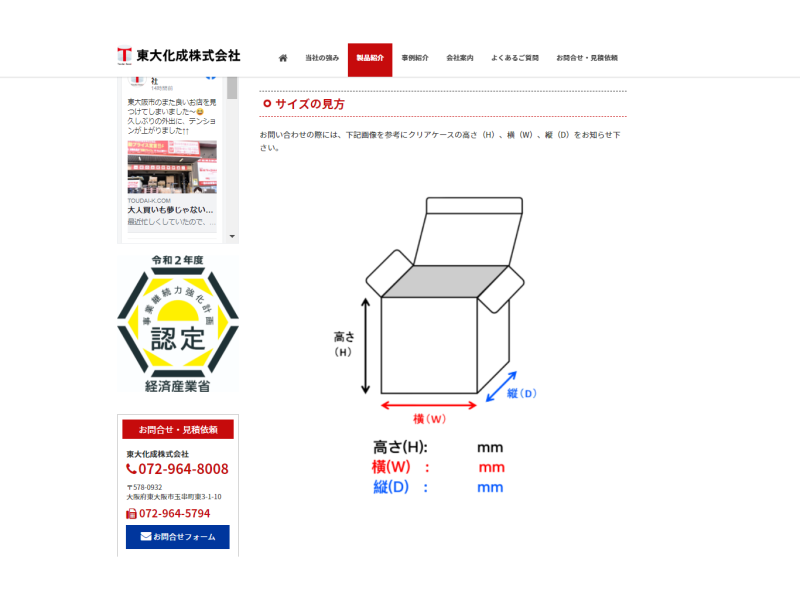
前回はクリアケースのイラストを書き直したので、ぜひ活用して欲しい!というブログを書きました↓
前回は紙で印刷した活用方法だったので、今回はデータの活用方法を紹介します!
私が使えるWordとアイビスペイントで、試してみました。
ほかにも方法があると思うのですが、参考にしてもらえれば嬉しいです♪
「紙を印刷するのはもったいない!」という人はぜひ~

1.イラストの使い方(Word編)
2.イラストの使い方(アイビスペイント編)
3.まとめ
イラストの使い方(Word編)
まずは一番馴染みのあるWordの使い方から。
イラスト画像に直接書き込むのは難しかったので、Wordを使いました。
①前回と同様に、弊社ホームページからイラストを保存します。
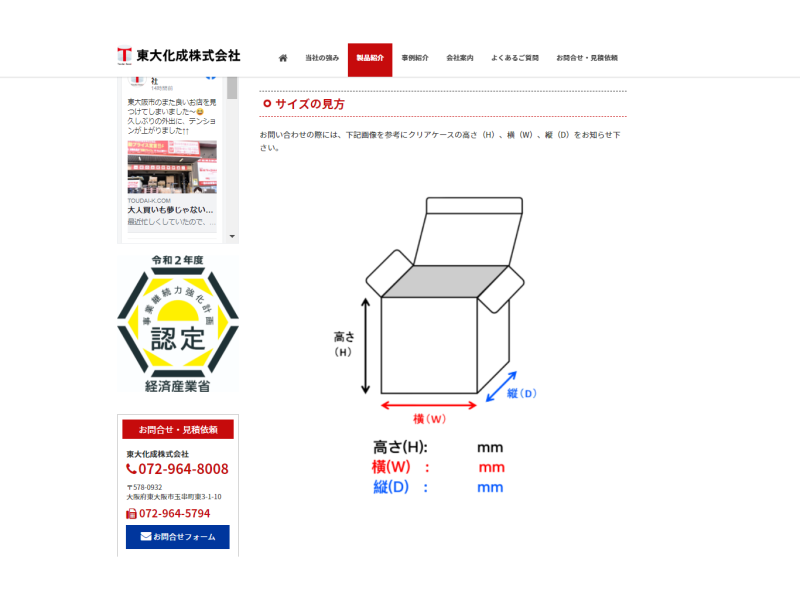
②Wordを開いて、保存したイラストを呼び出します。
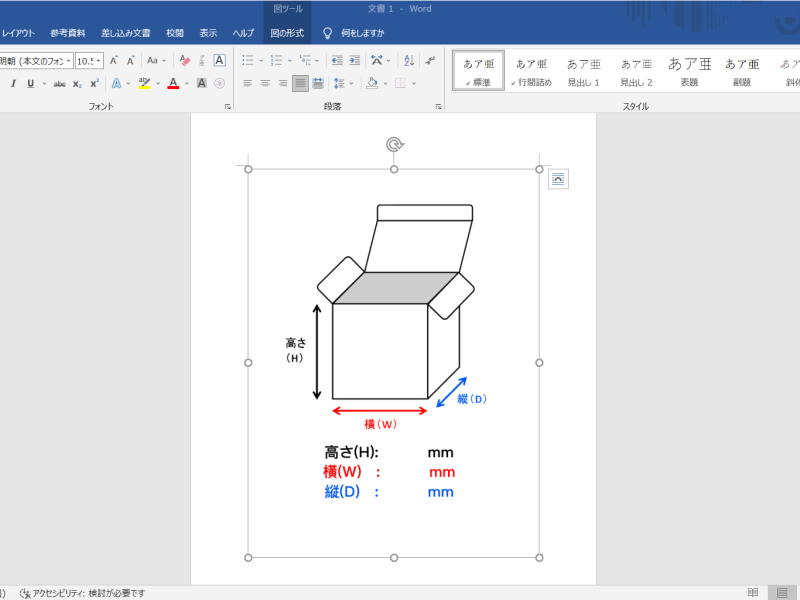 イラストを大きくしたい場合は、余白を調整してくださいね。
イラストを大きくしたい場合は、余白を調整してくださいね。
③挿入→図形→テキストボックス(横書き)を選んで、長さの数字を入れます。
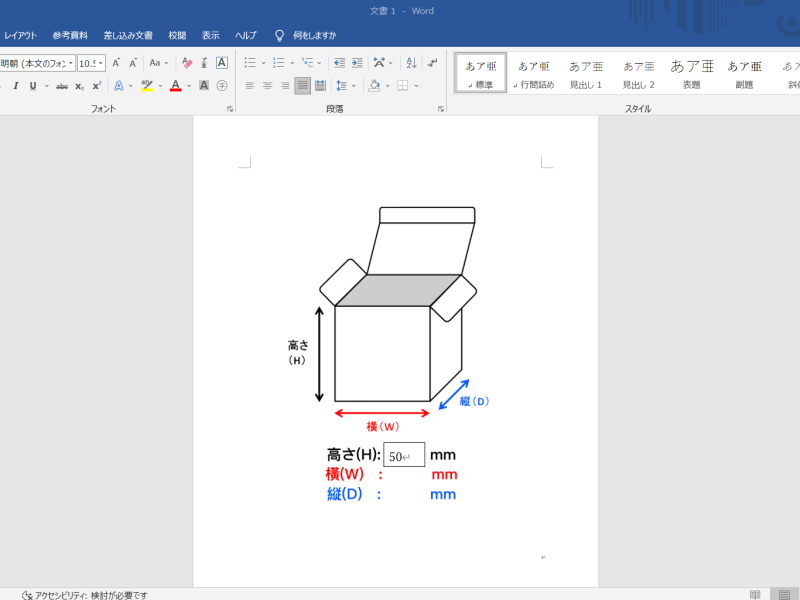
高さ(H)、横(W)、縦(D)の書き場所を間違えないように、お願いします。
④数字を入れたイラストのデータをメールに添付して、送って下さい。
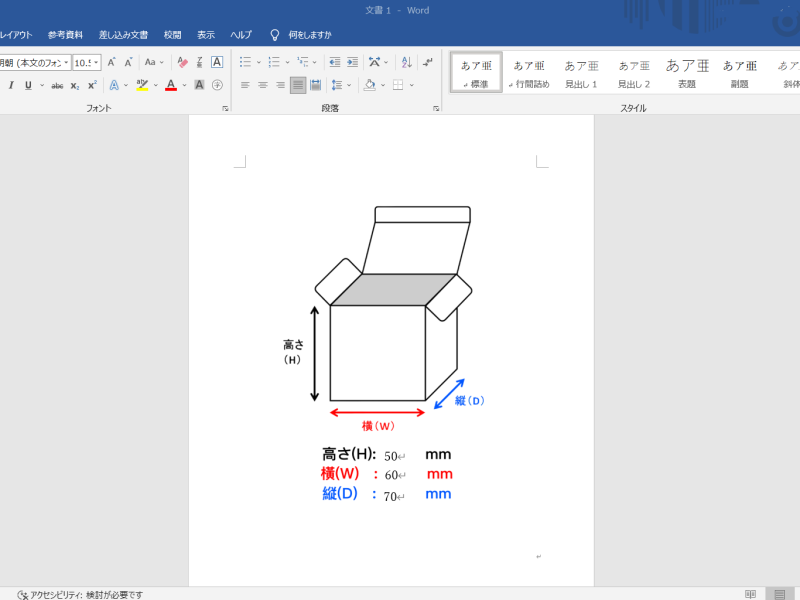
内容が確認でき次第、お見積り致します。
イラストの使い方(アイビスペイント編)
続いて、アイビスペイントの場合です。
アイビスペイントの方は、めちゃくちゃ簡単でした!
①弊社ホームページから、イラストを保存します。
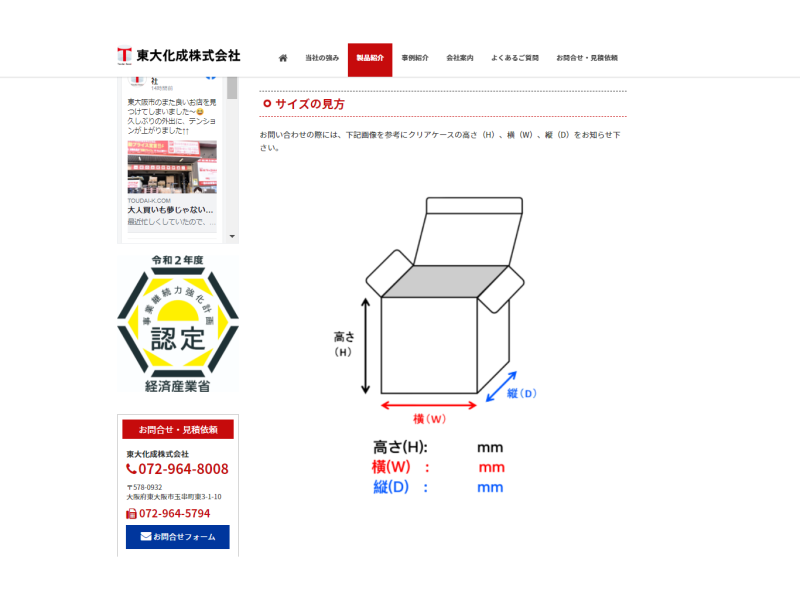
②アイビスペイントを開いて、イラストが縦長なので縦型にします。
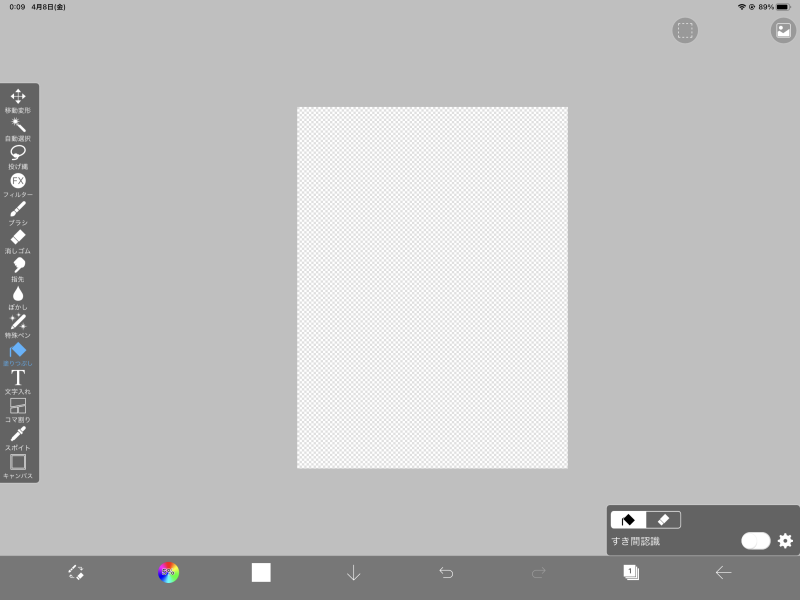
③高さ(H)、横(W)、縦(D)の数字を直接書き込みます。
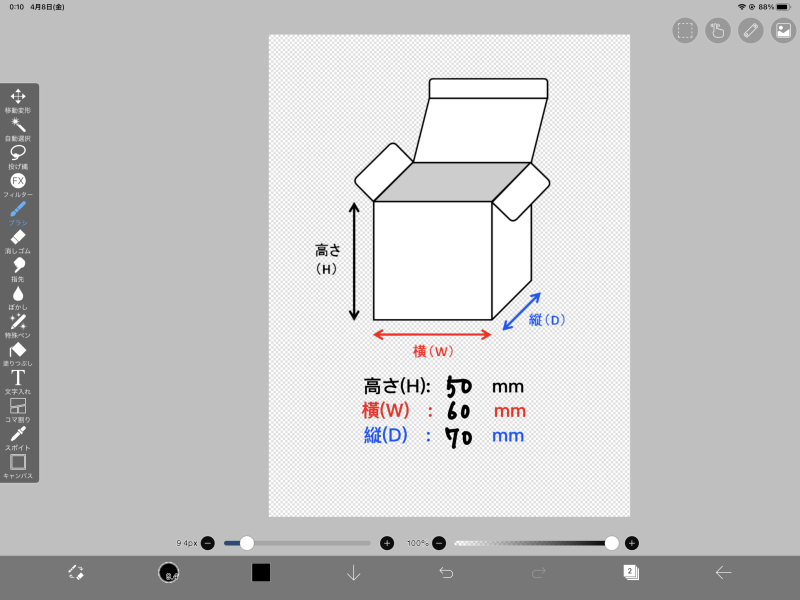
④数字を入れたイラストのデータをメールに添付して、送って下さい。
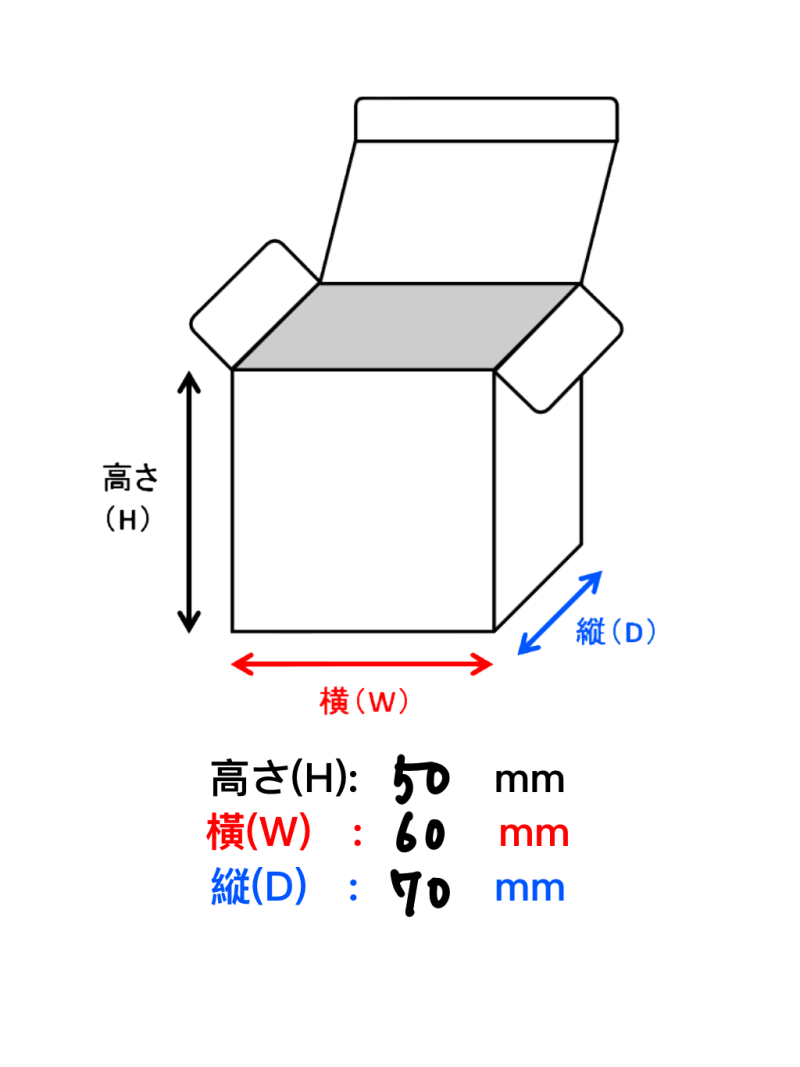 内容が確認でき次第、お見積り致します。
内容が確認でき次第、お見積り致します。
まとめ
前回と今回で、クリアケースのイラストの活用方法を紹介しました。
出来る限り分かりやすく書いたのですが、いかがでしょうか?
個人的にはアイビスペイントを使う方法が、一番簡単でオススメでした!
どんな方法でも、高さ(H)、横(W)、縦(D)と数字を書いてもらえると助かります。
数字だけだと、本当に分からないんです・・・。

ご協力お願いします!
最後までお読みいただき、ありがとうございます。
東大化成株式会社の島田が記事を担当しました。

